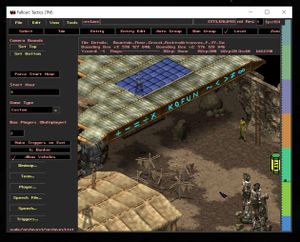Mod:Créer un lieu
Sauter à la navigation
Sauter à la recherche
 Nous Aurons présentant déjà un très grand nombre de lieux, il n'est pas recommandé d'en ajouter de nouveaux. Il est préférable d'adapter un lieu déjà existant à vos besoins en y ajoutant du contenu de manière conséquente avec celui-ci.
Nous Aurons présentant déjà un très grand nombre de lieux, il n'est pas recommandé d'en ajouter de nouveaux. Il est préférable d'adapter un lieu déjà existant à vos besoins en y ajoutant du contenu de manière conséquente avec celui-ci.  Les lieux comprenant une grande quantité d'items et de scripts nécessaires au bon fonctionnement du jeu en général, il est fortement recommandé de créer un lieu à partir d'un lieu déjà existant.
Les lieux comprenant une grande quantité d'items et de scripts nécessaires au bon fonctionnement du jeu en général, il est fortement recommandé de créer un lieu à partir d'un lieu déjà existant.
Ce tutoriel vous expliquera comment créer ou modifier un lieu dans Nous Aurons.
Outils requis[modifier | modifier le wikicode]
Avant de commencer[modifier | modifier le wikicode]
Prenez le temps de connaître comment l'éditeur de niveaux fonctionne en consultant le fichier "readme" de l'éditeur de Fallout Tactics (anglais).
Créer un nouveau lieu[modifier | modifier le wikicode]
Utiliser un lieu déjà existant comme base[modifier | modifier le wikicode]
- Ouvrez le dossier Game/ puis FT Improver.EXE.
- Passez les vidéos en cliquant dessus.
- Cliquez sur ⦿ MORE.
- Cliquez sur ⦿ LEVEL EDITOR.
- Accédez au menu FilepuisOpen.
- Ouvrez le fichier désiré qui doit se terminer par .mis (stocké dans Game/core/missions/, le dossier ouvert).
- Accédez au menu FilepuisSave As.
- Sauvegardez ce lieu sous un autre nom dans le même dossier.
 S'il s'agit d'une communauté, sauvegardez-le dans le dossier "communautes". Si c'est un lieu accessible seulement lors d'une quête, sauvegardez-le dans le dossier "quetes". S'il s'agit d'une rencontre spéciale qui se déclenchera dans la carte, sauvegardez-le dans le dossier "special".
S'il s'agit d'une communauté, sauvegardez-le dans le dossier "communautes". Si c'est un lieu accessible seulement lors d'une quête, sauvegardez-le dans le dossier "quetes". S'il s'agit d'une rencontre spéciale qui se déclenchera dans la carte, sauvegardez-le dans le dossier "special".
Modifier un lieu[modifier | modifier le wikicode]
Ouvrir le fichier du lieu (éditeur de niveaux)[modifier | modifier le wikicode]
- Ouvrez le dossier Game/ puis FT Improver.EXE.
- Passez les vidéos en cliquant dessus.
- Cliquez sur ⦿ MORE.
- Cliquez sur ⦿ LEVEL EDITOR.
- Accédez au menu FilepuisOpen.
- Ouvrez le fichier du lieu précédemment créé qui doit se terminer par .mis.
Ajouter un personnage[modifier | modifier le wikicode]
- Ouvrez le fichier du lieu
- Cliquez sur l'onglet Entity.
- Dans la liste de gauche, sélectionnez un personnage à ajouter sur la carte (dossier Actors/___Habitants/nom_de_code_du_lieu/")
- Glissez le curseur
 dans le lieu et cliquez pour y déposer le personnage.
dans le lieu et cliquez pour y déposer le personnage.
Changer les spécificités du lieu[modifier | modifier le wikicode]
Chaque lieu existe en synergie avec différents systèmes de jeu, et requiert plusieurs paramètres.
- Ouvrez le fichier du lieu
- Cliquez sur l'onglet Levelpuis le boutonTriggers...
- Au début de la liste, double-cliquez sur INIT - EMPLACEMENT + Danger.
- Cliquez sur l'onglet Actions
- Remplissez les champs appropriés en double-cliquant sur chacun d'eux:
- Set Mission ' ' to complete : nom_de_code_du_lieu (identique au nom de fichier du lieu).
- Set mission variable 'Log' to ' ' : nom_de_code_du_lieu (identique au nom de fichier du lieu).
- Set mission variable 'Danger' to ' ' : "Air","Eau","Sol","Rad" = Pollution de l'air, de l'eau, du sol ou présence de radiations ; "Air_max","Eau_max","Sol_max","Rad_max" = Pollution maximale de l'air, de l'eau, du sol ou présence maximale de radiations ; "Boues" = Présence de boues toxiques.
- Set mission variable 'Danger_humain' to ' ' : "Vie" = Lieu habité ; "Animaux" = Traces d'animaux ; "Mines" = Avertissement de mines antipersonnel ; "Fort" = Lieu fortifié ; "Electricite" = Danger électrique potentiel ; "Radio" = Signal radio présent ; "Bunker" = Bunker ; "Militaire" = Bâtiment militaire protégé.
- Set mission variable 'Dehors' to ' ' : "oui" = Lieu non-habité, ne nécessitant pas de permission ou offrant aucune aide pour y habiter ; "non" = Lieu habité nécessitant une permission pour y habiter.
- Set mission variable 'Securitaire' to ' ' : "oui" = Lieu considéré sécuritaire ; "non" = Lieu potentiellement mortel (il est impossible d'y habiter).
- Set mission variable 'Condition_pour_habiter_Communaute' to ' ' : "oui" = Une.des condition.s spéciale.s doivent être remplies pour habiter ce lieu ; "non" = option par défaut.
- Les autres Actions ("Eau2", "Peche2", etc.) doivent correspondre aux zones présentes dans le lieu. Elles sont nécessaires pour que le joueur puisse récolter de l'eau, pêcher, obtenir de l'électricité, etc.
- Si vous faites des modifications à la carte, cliquez sur l'onglet Zoneet consultez les zones existantes dans la liste de gauche. Ajoutez-en au besoin en respectant les noms suivant : EAU, EAU2, EAU3, EAU4, EAU5, PECHE, PECHE2, PECHE3, ELECTRICITE, ELECTRICITE2, ELECTRICITE3. Pour chaque zone ajoutée, ajustez les variables correspondantes en remplaçant le "non" pour un "oui".